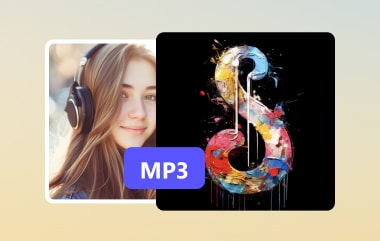オーディオファイルの結合は、音楽プレイリストの作成から動画の効果音のミックスまで、多くのプロジェクトにおいて重要なステップです。すべてのファイルを結合して、スムーズなオーディオトラックを作成する必要があります。このガイドでは、様々な方法をご紹介します。 オーディオを結合する ファイルを結合する方法。パソコン、モバイルデバイス、インターネット接続がない環境でも、ここでは簡単な解決策を見つけることができます。オーディオトラックを結合する準備はできましたか?これ以上の説明は不要です。さあ、始めましょう!
パート1:最高の音質でオーディオを結合する方法
複数のオーディオクリップを1つのトラックに結合するプロジェクトに取り組んでいます。問題は、MP3、FLAC、WAVなど異なる形式のファイル同士が完璧に結合しなければいけないことです。WindowsとMacで利用できる、オーディオを結合するのに役立つ強力なプログラムがあります。 AVAideビデオコンバーター.
AVAide Video Converterを使えば、必要な数のオーディオファイルを簡単に結合できます。MP3、AAC、FLAC、WAVなど、様々なフォーマットに対応しています。オーディオファイルをインポートしたら、お好みの順序に並べ替えることができます。また、最終出力フォーマットを1つ選択することも可能です。さらに、ビットレート、チャンネル、エンコーダー、サンプルレートなどのオーディオ設定をカスタマイズして、最高の音質を実現できます。結合プロセスは高速なので、すぐに最終結果を得ることができます。
ステップ1まず、Windows または Mac コンピューターに AVAide Video Converter をダウンロードしてインストールします。
ステップ2AVAideビデオコンバーターを起動します。ご覧の通り、 コンバータ セクションを参照してください。 + ファイルを追加 結合したいオーディオファイルを追加します。

ステップ3オーディオファイルをインポートしたら、上下にドラッグして希望の順序に並べ替えます。その後、 1つのファイルにマージ オプション。このオプションは、インポートしたすべてのオーディオファイルを 1 つのファイルにまとめるために必要です。

ステップ4クリック 出力フォーマット ドロップダウンメニュー、 オーディオをクリックし、結合したオーディオファイルの出力形式を選択します。MP3、AAC、AC3、WMA、WAV、AIFF、FLACなどから選択できます。

ステップ5最後に、をクリックします に保存 ボタンをクリックして、結合するオーディオファイルの保存先を設定します。その後、 すべて変換 ボタンをクリックしてオーディオ結合処理を開始します。その後、AVAide Video Converterはデフォルトでエクスポートされたオーディオフォルダを開きます。

パート2:Audacityでオーディオファイルを結合する方法
Audacityは、オーディオ編集を簡単かつ手軽に行える無料のオープンソースプログラムです。Windows、Mac、Linuxで動作するため、幅広いユーザーが利用できます。このプログラムは、オーディオファイルの結合などの基本的な作業に役立ちます。結合に加えて、オーディオの録音、クリップの切り取りとコピー、バックグラウンドノイズの除去、ピッチの微調整も可能です。
ステップ1コンピューターを使用して Audacity を開きます。
ステップ2に移動 ファイル を選択します 開ける オーディオファイルを読み込みます。別のオーディオファイルを追加するには、この手順を繰り返します。新しいAudacityウィンドウが開きます。
ステップ3では、どのトラックを最初に再生するかを決めます。最初のウィンドウ内をクリックして Ctrl + A オーディオトラック全体を選択します。次に、 Ctrl + C コピーするには、2番目のウィンドウに移動し、トラックを貼り付けたい場所をクリックして Ctrl + V 追加します。
ステップ4案内する ファイル を選択します 輸出 結合したトラックを保存します。次に、ファイルの保存場所を選択し、新しい名前を付け、明瞭度やビットレートなどの設定を微調整します。
ステップ5決定したら、クリックします 保存する 変更を適用します。タグを編集するためのボックスが開いたら、ジャンルやアーティスト名などの情報を追加できます。
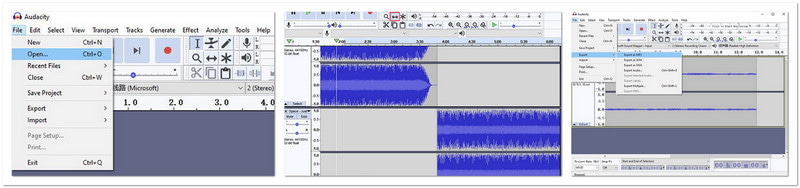
パート3:iMovieを使ってiPhoneでオーディオファイルを簡単に結合する
iPhoneでオーディオファイルを結合するのに役立つアプリがiMovieです。複数のファイルを選択、並べ替え、結合できます。また、iMovieはBGMの作成、録音のブレンド、サウンドのミキシングにも最適です。すべてを1つのプロジェクトにまとめることができるので、デバイス上でオーディオを素早く、実用的に操作できます。
ステップ1iMovieを開いて プロジェクトを作成 をクリックしてプロセスを開始します。
ステップ2選ぶ 映画 から 新しいプロジェクト オプションを選択します。次に、 ムービーを作成する 新しいプロジェクトを開始します。
ステップ3クリック (+)ボタンを押してメディアオプションを表示します。次に、 オーディオ 携帯電話からオーディオファイルを選択します。ここで追加したいファイルをそれぞれ選択します。その後、 チェックマーク 確認するために。
ステップ4オーディオファイルをタイムラインに配置したら、ドラッグして順序を変更できます。編集するには、ファイルをクリックし、トリミングや音量の微調整などのオプションを使用します。
ステップ5配置に満足したら、「完了」ボタンを押します。
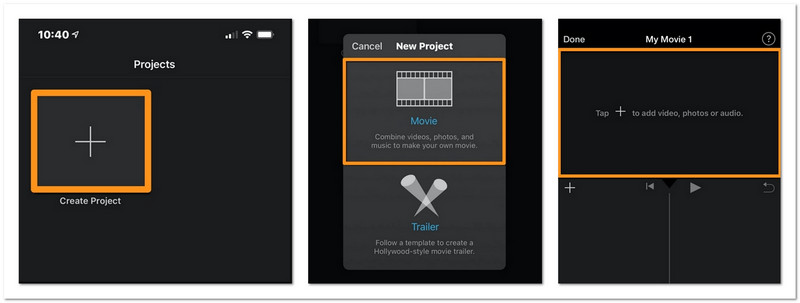
パート4:AConvertを使ってオンラインでオーディオを結合する方法
AConvertは、オンラインでオーディオを結合できる使いやすいオンラインプラットフォームです。WAV、WMA、MP3、OGG、AAC、AU、FLAC、M4A、MKA、AIFF、OPUS、RAなど、多くのオーディオ形式に対応しています。各ファイルの最大サイズは200MBです。ただし、すべてのオーディオファイルは同じ形式とビットレートであることが推奨されています。全体的に使いやすく、インストールも不要です。
ステップ1アクセスするには、AConvert の公式 Web サイトにアクセスしてください。
ステップ2に移動します オーディオ セクション。次に、 ファイルを選択 デバイスからオーディオファイルを選択するボタン。
ステップ3クリック 送信 ボタンをクリックしてオーディオファイルの結合を開始します。
ステップ4結合が完了すると、最終ファイルには選択したシーケンスに追加したすべてのオーディオが含まれます。
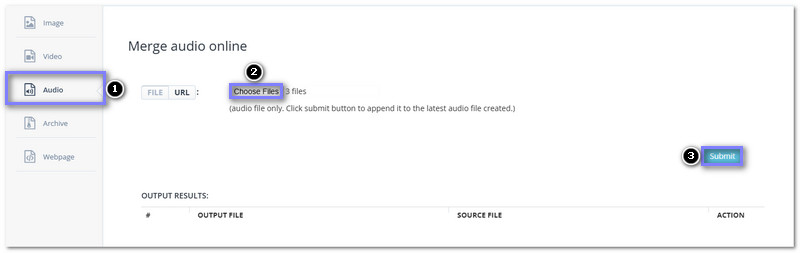
パート5:Clideoでオンラインオーディオを組み合わせる
Clideoは、AConvertと同様にオーディオクリップを結合できるオンラインツールで、ブラウザから操作できます。MP3、AAC、FLAC、WAVなど、最大16種類のオーディオ形式に対応しています。クロスフェード効果を追加できる便利な機能があり、異なる曲間のトランジションをスムーズにブレンドできます。他のオンラインオーディオ結合ツールと比較して、Clideoは対応フォーマットが多く、初心者でも簡単に使用できます。そのため、オーディオを素早く結合するのに最適なツールです。
ステップ1Clideo Audio Joiner の公式 Web サイトにアクセスします。
ステップ2クリック ファイルを選択 結合したいオーディオ クリップをアップロードします。
ステップ3ファイルをアップロードしたら、ドラッグして順序を変更できます。その後、 クロスフェード スムーズなトランジションを追加するためのフェードインおよびフェードアウト効果のオプション。
ステップ4打つ 輸出 音声ファイルの結合を開始します。ファイルのサイズによっては、処理に少し時間がかかります。結合が完了すると、 終わり! メッセージが表示されます。
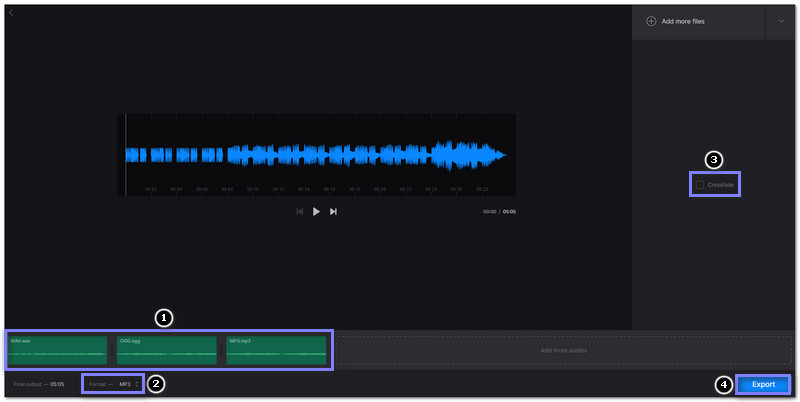
ご存知のとおり オーディオファイルを結合する方法 様々な方法を使えば、プロジェクトに最適なトラックを作成できます。簡単な作業にはオンラインツール、より高度な制御にはソフトウェアなど、ニーズに合った方法をお選びいただけます。
しかし、オーディオファイルを完全な柔軟性とスピードで結合する最良の方法が必要な場合は、 AVAideビデオコンバーター は最高の選択肢です。様々なフォーマットに対応し、トラックを自由にアレンジできるだけでなく、最適な音質にカスタマイズすることも可能です。
ロスレス品質での変換のために350以上のフォーマットをサポートする完全なビデオツールボックス。



 安全なダウンロード
安全なダウンロード